
Der Drucker ist eines dieser Zubehörteile, das jeder irgendwann verwendet, und das Windows-Betriebssystem benötigt Software und Treiber, die auf dem System installiert sind, damit der Drucker wie vorgesehen funktioniert. Bei der Installation eines neuen Druckers sehen sich jedoch viele Benutzer mit Unable to Install Printer konfrontiert. Fehlercode „Ein anderer Drucker mit diesem Namen existiert bereits“.
Dieser Fehlercode kann mehrere Gründe haben, darunter Fehler oder Störungen in Windows, die die Installation einschränken, Diskrepanzen aufgrund eines zuvor installierten Druckers oder eines problematischen Registrierungseintrags, der mit den vorherigen Druckern hinzugefügt wurde. Glücklicherweise sind diese größtenteils leicht zu bewältigen.
Wenn Sie selbst mit diesem Fehlercode konfrontiert sind, geraten Sie nicht in Panik. Wir haben alle möglichen Methoden und Problemumgehungen zur Behebung des Problems im folgenden Artikel erwähnt.
Beheben Sie das Problem mit der Druckerinstallation
Wie wir bereits sagten, gibt es einige Gründe für das Auftreten des Fehlercodes und es gibt keine Möglichkeit zu sagen, welcher Grund in Ihrem Fall vorliegt. Aus diesem Grund müssen Sie möglicherweise die Methoden nacheinander ausprobieren und sehen, welche den Fehler beheben.
Methode 1: Starten Sie Ihr Computersystem neu
Fehler und Störungen sind bei jedem Betriebssystem einschließlich Windows üblich und die meisten von ihnen sind im Grunde harmlos, einige von ihnen könnten jedoch der Auslöser für das Erscheinen des Fehlercodes werden. Diese Fehler und Störungen können durch einen einfachen Neustart Ihres Systems behoben werden.
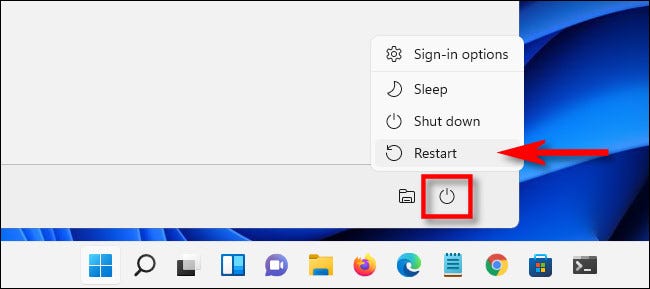
Stellen Sie vor dem Neustart sicher, dass keine Hintergrundanwendungen ausgeführt werden und der Start von Drittanbieter-Apps ebenfalls deaktiviert ist. Versuchen Sie nach dem Neustart Ihres Geräts, Ihren Drucker zu installieren, und prüfen Sie, ob der Fehlercode angezeigt wird.
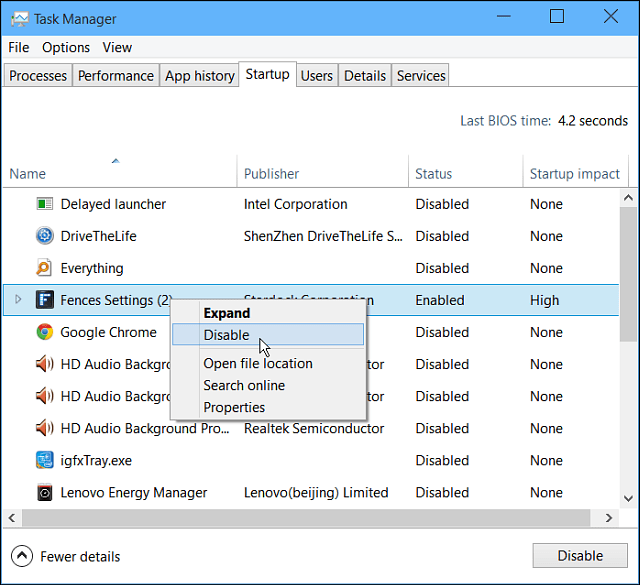
Methode 2: Entfernen Sie zuvor installierte Drucker
Viele Benutzer auf Websites wie Reddit schlugen vor, dass das Problem durch zuvor installierte Drucker auf dem Gerät verursacht wird, die Unterschiede zwischen dem neuen Drucker und Windows verursachen, und das Entfernen dieser Drucker könnte die Lösung sein. Sie können dasselbe tun, indem Sie diesen Schritten folgen:
- Öffnen Sie die Systemsteuerung über die Desktopverknüpfung oder das Startmenü.
- Klicken Sie auf die Option Anzeigen nach und ändern Sie sie in Kleine Symbole.
- Suchen und öffnen Sie nun Geräte und Drucker.
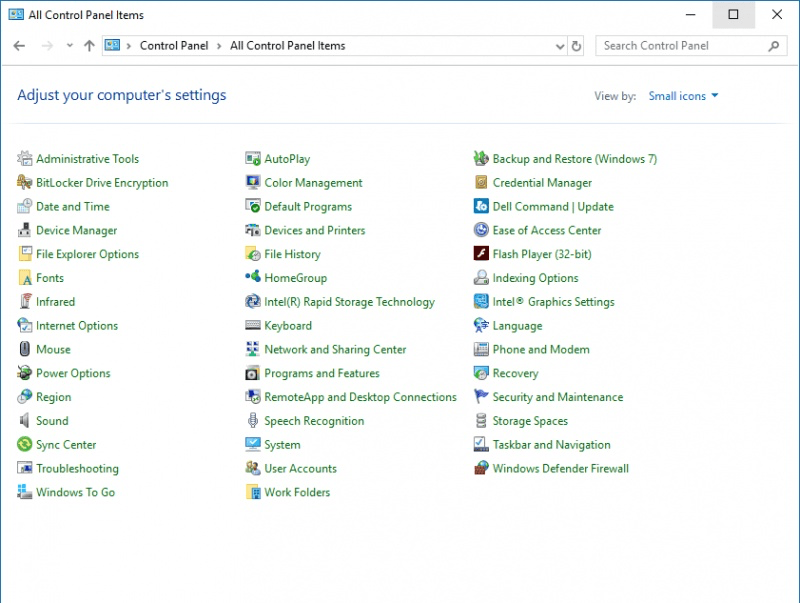
- Klicken Sie auf der nächsten Registerkarte mit der rechten Maustaste auf den nicht verwendeten oder alten Drucker.
- Wählen Sie Gerät entfernen aus dem Dropdown-Menü.
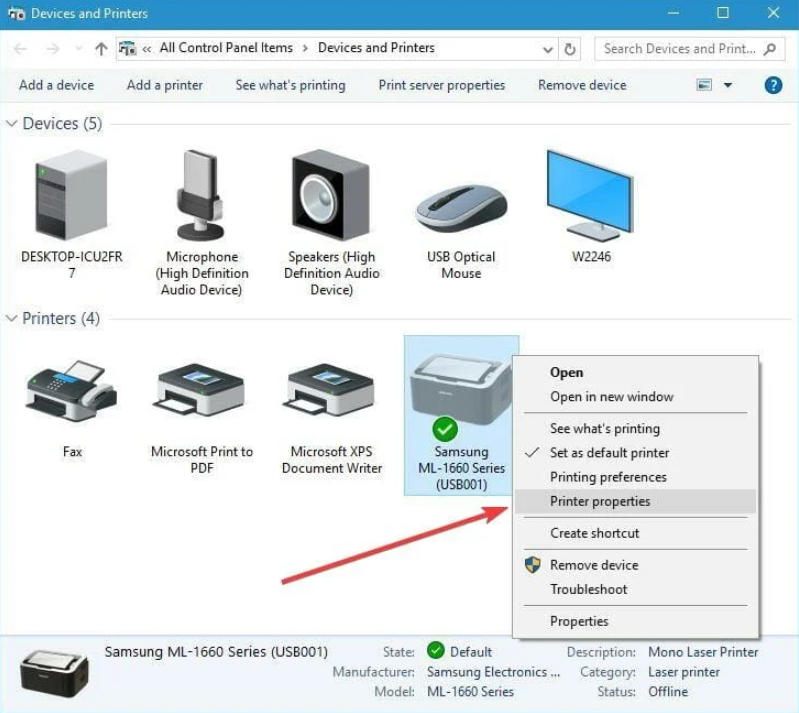
- Wiederholen Sie dasselbe, wenn es mehrere gibt.
- Gehen Sie zurück und öffnen Sie Programme und Funktionen.
- Deinstallieren Sie auch die zugehörige Software.

- Starten Sie Ihren Computer neu, nachdem Sie diese Schritte ausgeführt haben, und suchen Sie nach dem Fehlercode.
Methode 3: Entfernen Sie Registrierungseinträge
Einer der Hauptgründe für das Auftreten dieses Fehlercodes sind die alten Registrierungseinträge, die zum Zeitpunkt der vorherigen Druckerinstallation erstellt wurden. Wenn dies der Fall ist, bleibt Ihnen nur die Möglichkeit, diese Einträge zu entfernen, indem Sie diese Anweisungen befolgen:
Bevor Sie mit den Schritten fortfahren, stellen Sie sicher, dass Sie ein Backup erstellen, da Unregelmäßigkeiten im Registrierungseintrag langfristige Probleme verursachen und sogar Ihr Gerät beschädigen können.
- Öffnen Sie die RUN-Eingabeaufforderung, indem Sie gleichzeitig die Tasten WIN + R drücken.
- Geben Sie regedit ein und drücken Sie OK.

- Wechseln Sie im Fenster des Registrierungseditors in das folgende Verzeichnis.
- HKEY_LOCAL_MACHINE\SYSTEM\CurrentControlSet\Print\Printers
- Erweitern Sie die Druckerliste von der linken Seite.
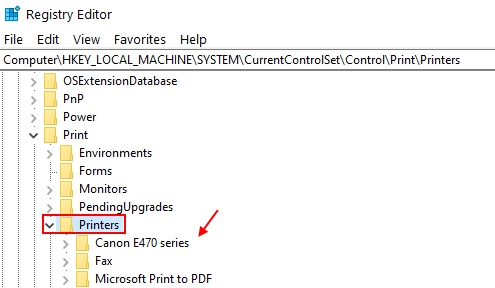
- Löschen Sie alle Einträge, die sich auf ältere Drucker beziehen, indem Sie darauf klicken und dann auf der Tastatur auf die Schaltfläche „Löschen“ tippen.
- Schließen Sie das Fenster Registrierungseintrag.
- Öffnen Sie die RUN-Eingabeaufforderung erneut und geben Sie services.msc ein.
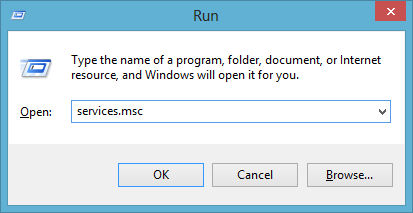
- Suchen Sie in der Liste der ausgeführten Dienste nach Printer Spooler.
- Klicken Sie nun mit der rechten Maustaste darauf und wählen Sie Stop.
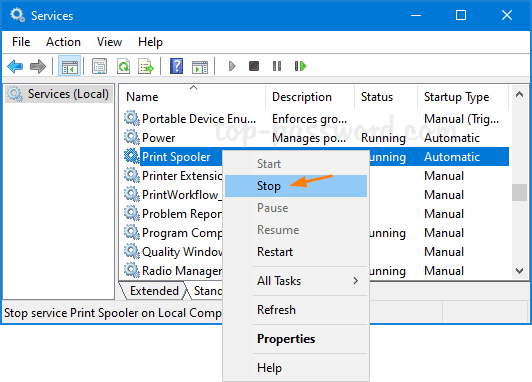
- Klicken Sie erneut mit der rechten Maustaste darauf und wählen Sie nun Start.
- Schließen Sie das Fenster Dienste.
- Starten Sie Ihr Gerät neu und prüfen Sie, ob der Fehlercode weiterhin angezeigt wird.
Fazit
Wenn Sie keinen neuen Drucker auf Ihrem Gerät installieren können, weil der Drucker nicht installiert werden kann. Fehlercode „Ein anderer Drucker mit diesem Namen existiert bereits“, dann machen Sie sich keine Sorgen. Wir haben alle möglichen Methoden und die entsprechenden Schritte im obigen Artikel aufgelistet, damit Sie sie problemlos loswerden können.